
Одна из самых распространенных проблем десктопных интернет-пользователей (тех, кто заходит в сеть с ПК и ноутбуков) сегодня — это появление на устройстве вредоносного ПО, влияющего на работу браузера. Действие таких программ-скриптов приводит к тому, что браузер запускается самостоятельно без каких-либо действий и открывает различные сайты с рекламой. Такая ситуация повторяется со случайной периодичностью и может проявляться как при старте операционной системы, так и непосредственно во время работы компьютера в дальнейшем.
Эту статью мы бы хотели посвятить тому, чтобы научить читателя, что делать, если браузер самостоятельно запускается и открывает сайт с рекламой. Наша статья будет полезна тем, кто уже пробовал сканирование и очистку антивирусом, но у него ничего не получилось. Она поможет тем, у кого вируса в системе нет, но конфигурация системы изменена при помощи вредного скрипта изменена и компьютер запускает вредоносные сценарии.
Почему браузер запускается сам: в чем заключается проблема
Основная причина данной неприятности — изменения, которые были внесены в планировщик заданий ОС Windows. Вредоносный скрипт влияет на записи в реестре автозагрузки, после чего просто пропадает и больше не фиксируется антивирусными программами.
Дополнительно — проблема может возникать из-за набора непроверенных и не вызывающих опасение расширений для браузера. Чтобы эти расширения снова не вносили изменения в реестр даже после рекомендованных нами действий, рекомендуем удалить их заранее.
Как исправить проблему?
Для того, чтобы раз и навсегда отключить автоматический запуск браузера и открытие рекламных сайтов, нужно удалить те системные задачи, которые запускают данный сценарий. Для этого предпримите следующие действия:
- Запустите планировщик заданий через меню «Пуск».
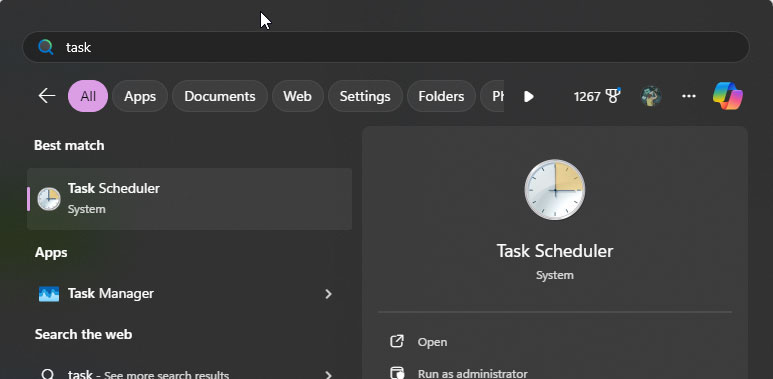
- В открывшемся окне перейдите в раздел библиотеки.
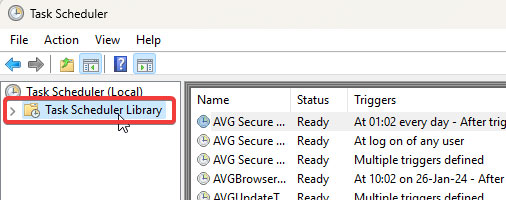
- Перейдите в раздел Триггеры и пройдитесь по списку задач, чтобы изучить, какие из них открываются с частой периодичностью (раз в несколько минут или раз в несколько часов).
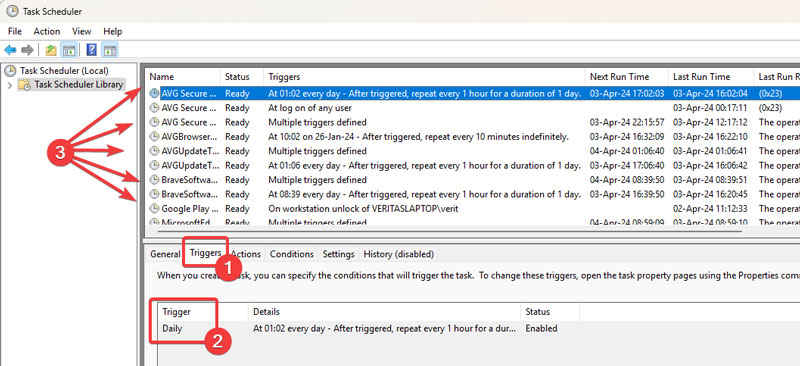
- Переключитесь на раздел «Действия» в подозрительных задачах и проверьте, запускает ли задача какой-то сайт (абсолютно не обязательно, что это будет адрес, который вы видели раньше, т.к. может происходить перенаправление). Обычно подробности задачи содержат текст вида «cmd / c start и адрес сайта или путь к браузеру на вашем устройстве».
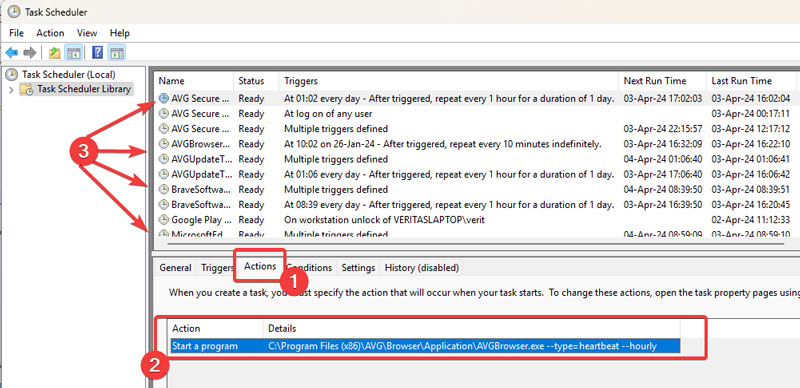
- Если все подтвердилось, выберите нежелательную задачу, кликните по ней правой кнопкой мыши и удалите ее через соответствующий пункт меню.
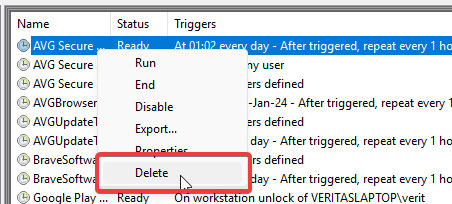
После этого остается просто ждать и наблюдать, повторяется ли сценарий с автозапуском браузера в ОС Windows.
Дополнительная общая информация
Порой случается так, что после решения проблемы с автозапуском браузера и открытием рекламных сайтов проблема появляется снова. Такой сценарий говорит лишь об одном — на вашем компьютере все еще осталась программа, которая снова создала сценарии в планировщике задач. То есть, вредоносное ПО нужно найти и удалить.
Для этого рекомендуется воспользоваться такими инструментами, как:
- антивирус для первичной проверки;
- программа AdwCleaner от Malwarebytes для более глубокой проверки и обнаружения того, что обычный антивирус может пропустить.
Также не лишним будет вручную удалить расширения браузера, в надежности которых вы на 100% не уверены. Или, еще легче – просто полностью удалить браузер и переустановить его с нуля.
Ну, а если у вас после проделанных действий назойливая реклама не перестала появляться, рекомендуем обратиться к нам и заказать услугу "обслуживание компьютеров в Киеве". Наши специалисты оперативно приедут в ваш офис и в рамках договора или разового выезда проведут диагностику и чистку системы.

